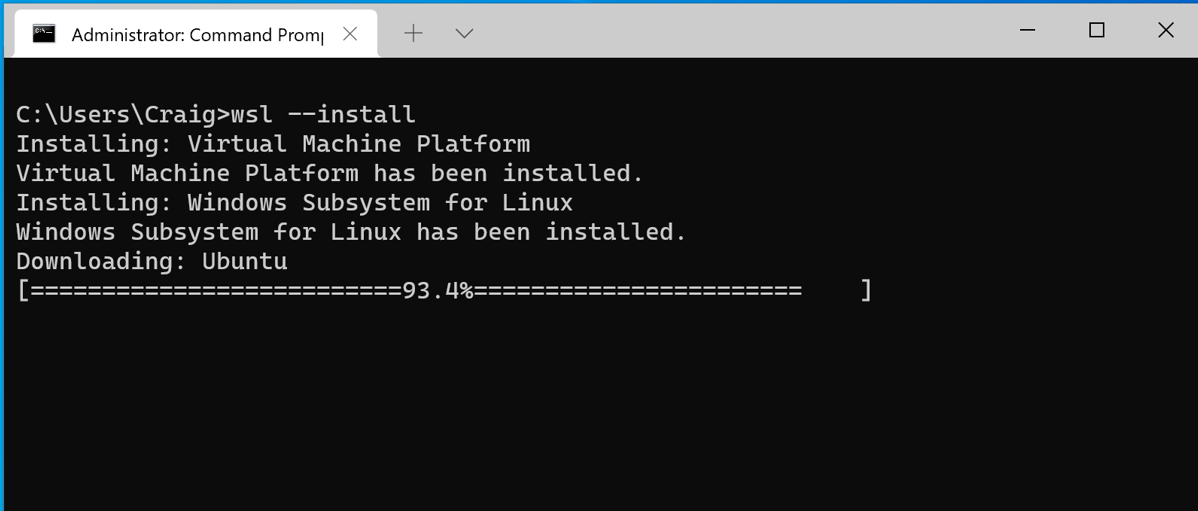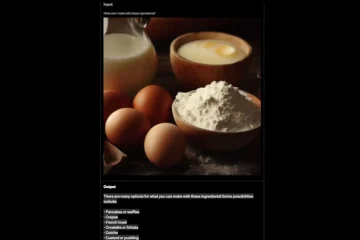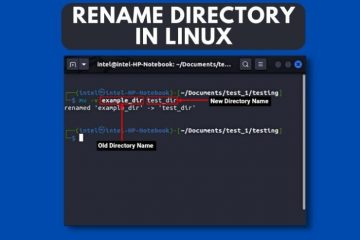Dalam build Windows Insider Preview terbaru, Anda dapat menginstal semua yang Anda butuhkan untuk menjalankan WSL hanya dengan menjalankan wsl.exe –install.
Hari ini Microsoft mengumumkan bahwa fungsi ini sekarang secara resmi di-backport ke Windows 10 versi 2004 dan yang lebih tinggi.
Menggunakan wsl –install
Kata Microsoft proses untuk mengatur WSL sebelumnya terlalu rumit, melibatkan mengaktifkan beberapa pengaturan dan menginstal beberapa paket. Perusahaan telah menyederhanakan proses menjadi hanya satu perintah. Pengguna Windows 10 sekarang dapat dengan mudah membuka jendela prompt perintah dengan hak istimewa admin dan menjalankan wsl.exe –install. Setelah Anda menekan enter, proses akan secara otomatis mengaktifkan fitur opsional WSL yang diperlukan, menginstal distribusi Ubuntu secara default, dan menginstal versi kernel WSL Linux terbaru ke mesin Anda. Setelah selesai dan Anda me-restart mesin Anda, distribusi Anda akan dimulai setelah Anda boot lagi, menyelesaikan penginstalan.
Selain itu, Anda dapat menemukan daftar distribusi Linux yang tersedia untuk diinstal dengan memasukkan perintah wsl –list –online di PowerShell atau Windows Command Prompt. Untuk menginstal distribusi selain, atau sebagai tambahan, default Ubuntu, gunakan perintah ini: wsl –install -d
Ganti
Perintah tambahan
Microsoft juga menyertakan beberapa perintah tambahan untuk membantu Anda mengelola instance WSL dengan backport ini.
Anda dapat menggunakan wsl –update untuk memperbarui kernel WSL Linux secara manual, dan Anda dapat menggunakan wsl –update rollback untuk mengembalikan ke versi kernel WSL Linux sebelumnya.
Terakhir, Anda dapat menggunakan wsl –status untuk melihat informasi umum tentang konfigurasi WSL Anda, seperti jenis distro default, distro default, dan versi kernel.
Update Windows 10 Anda versi untuk mendukung perintah ini
Anda bisa mendapatkan backport ini hanya dengan memperbarui Windows seperti biasa. Untuk melakukannya secara manual, buka Setelan Windows, buka’Pembaruan dan Keamanan’, lalu tekan’Periksa Pembaruan’.
Pembaruan ini adalah bagian dari KB5004296 dan Anda dapat menemukan petunjuk lengkap tentang cara memastikan Anda telah menginstalnya dan perubahannya di sini. Pada saat penulisan, saat Anda mengeklik “Periksa Pembaruan”, Anda mungkin melihat pembaruan opsional yang tersedia, pastikan nomor tersebut memiliki nomor yang sama dengan KB5004296, instal, dan Anda akan mendapatkan akses ke wsl –update.